この記事では、Windows11でデバイスマネージャーを開く3つの方法をわかりやすく解説します。
デバイスマネージャーは、パソコンのドライバーを更新したり、デバイスの状態を確認したりするために欠かせない管理ツールです。
「Windows11でデバイスマネージャーがどこにあるかわからない」「デバイスマネージャーを簡単に開く方法はないの?」という方に向けて、ショートカットキーで一瞬で開く方法から、マウス操作だけで開ける方法まで、初心者にもわかりやすく紹介します。
デバイスマネージャーを「ファイル名を指定して実行」から開く方法(おすすめ)
「ファイル名を指定して実行」からデバイスマネージャーを開く方法は、Windows11をはじめ以前のバージョンでも共通して使える定番の方法です。Windowsの画面構成が変わっても操作はほぼ同じなので、覚えておくと長く活用できます。
操作はシンプルで、次の3ステップで開けます。
Windowsキー+Rキーを押して「ファイル名を指定して実行」を開く- 「名前」欄に
devmgmt.mscと入力する - 「OK」ボタンをクリックしてデバイスマネージャーを起動する
どの画面からでもすぐ起動できるのが特長です。ドライバーの確認やトラブル対応など必要なときにすぐアクセスしたい場面で役立ちます。
キーボードのWindowsキー+Rキーを押して「ファイル名を指定して実行」を開いてください。
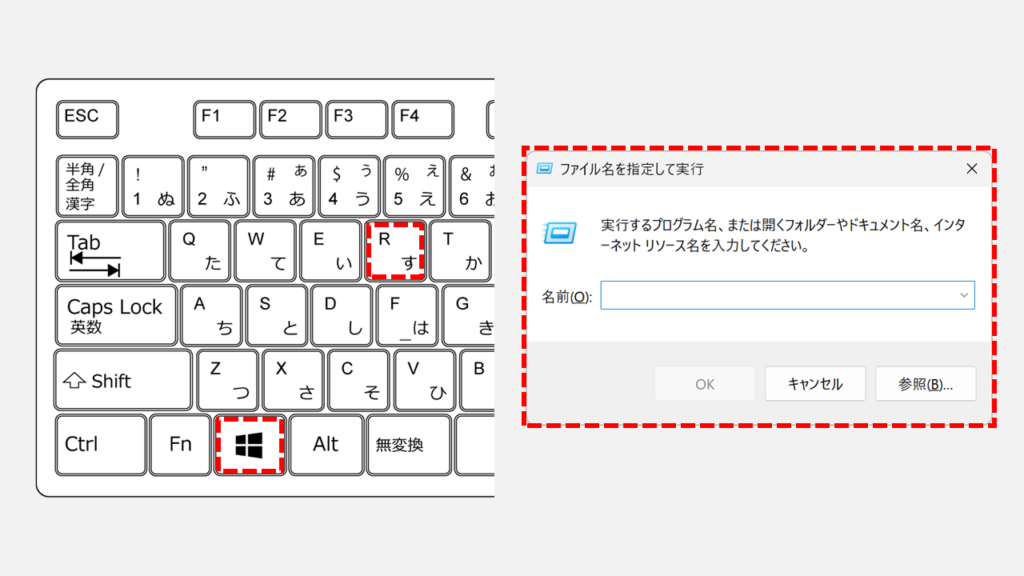
「ファイル名を指定して実行」の「名前」欄にdevmgmt.mscと入力して「OK」ボタンをクリックしてください。
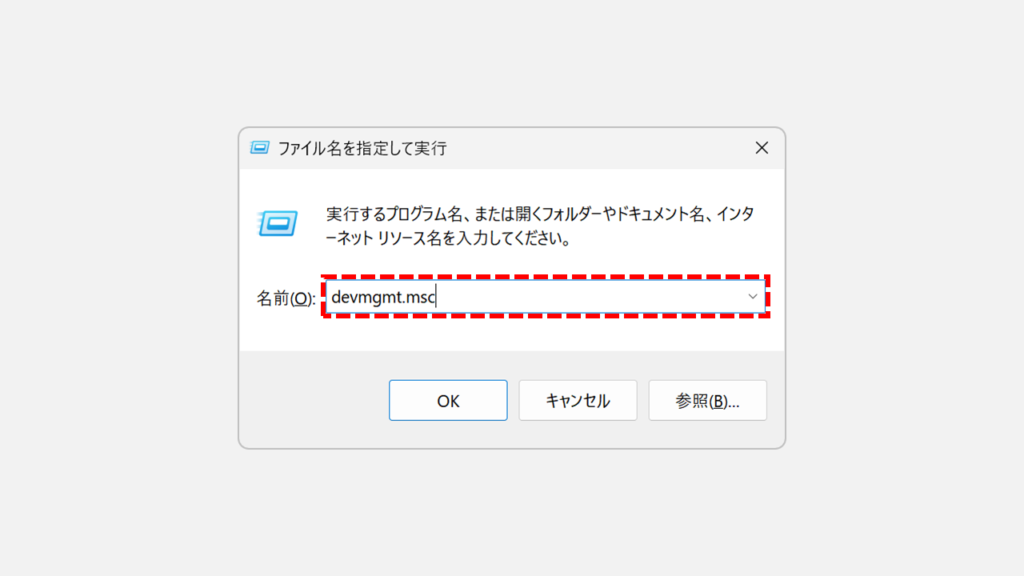
「OK」ボタンをクリックすると、Windowsのデバイスマネージャーが起動します。
デバイスマネージャーが開いたら、各デバイス名をクリックすることでドライバーの更新や無効化などの操作が行えます。
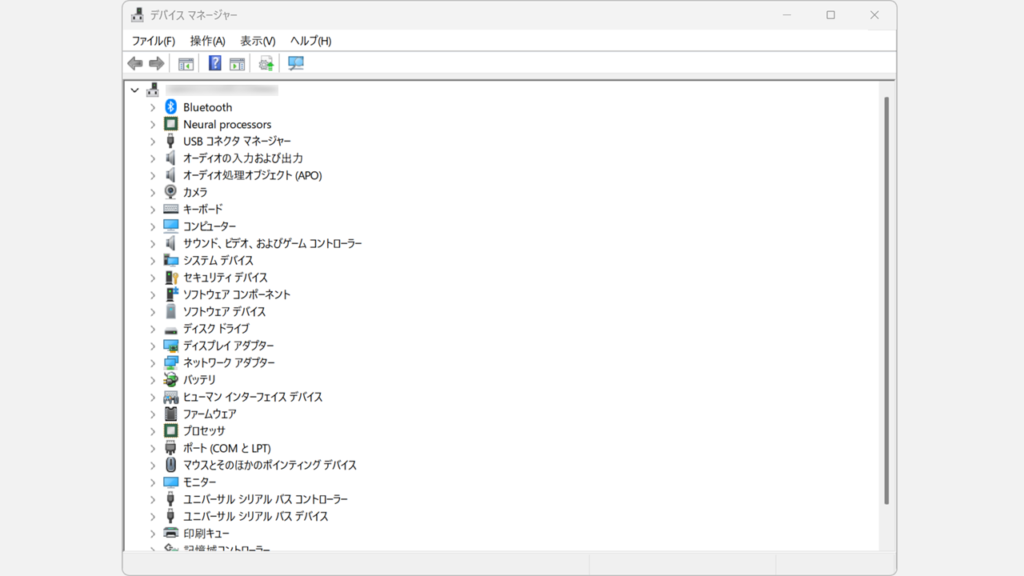
デバイスマネージャーをクイックリンクメニューから開く方法
2つ目の方法は、クイックリンクメニュー(Windowsキー+Xキー)から開く方法です。マウスまたはキーボードのどちらでも操作できるため、覚えておくと便利です。
Windowsキーを押しながらXキーを押すと、電源オプションやシステム設定などをまとめた「クイックリンクメニュー」が表示されます。その状態でMキーを押してください。
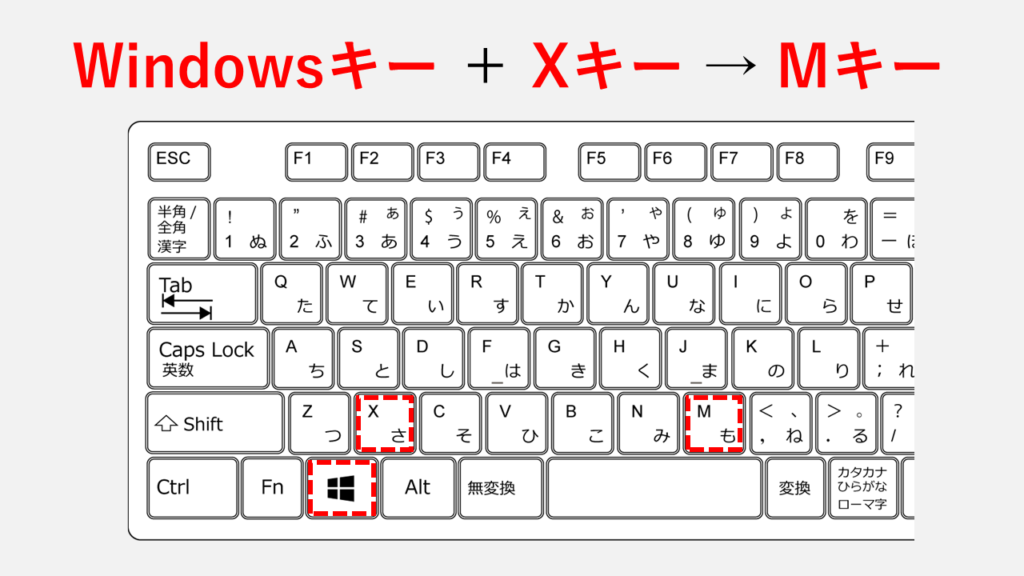
手軽にアクセスできる方法ですが、このメニューは比較的新しいWindowsの機能のため、Windows10や11で使える方法として覚えておきましょう。
デバイスマネージャーを設定画面から開く方法(マウス操作で覚えやすい)
最後に、Windows11の設定画面からデバイスマネージャーを開く方法を紹介します。マウス操作だけで開けるため、コマンド入力やショートカットキーが苦手な方でも安心して実行できます。
設定アプリを使う方法は、画面を見ながら順にクリックしていくだけなので、初心者でも迷わず操作できます。以下の3ステップで簡単に開けます。
- スタートボタンをクリックし、「設定」を開く
- 左メニューから「システム」→「バージョン情報」を選択
- 「関連設定」にある「デバイスマネージャー」をクリック
この手順はすべてマウス操作だけで行えるため、約1分で完了します。それでは、実際の画面を見ながら詳しい手順を解説します。
キーボードのWindowsキーを押すか、タスクバーの中央(既定)または左端にあるWindowsロゴをクリックしてください。
キーボードのWindowsキーを押すとスタートメニューが表示されます。
その中にある歯車のアイコンの「設定」をクリックしてください。

「設定」をクリックすると、「ホーム」と大きく書かれたWindowsの設定アプリが開きます。
左側にある「システム」をクリックしてください。
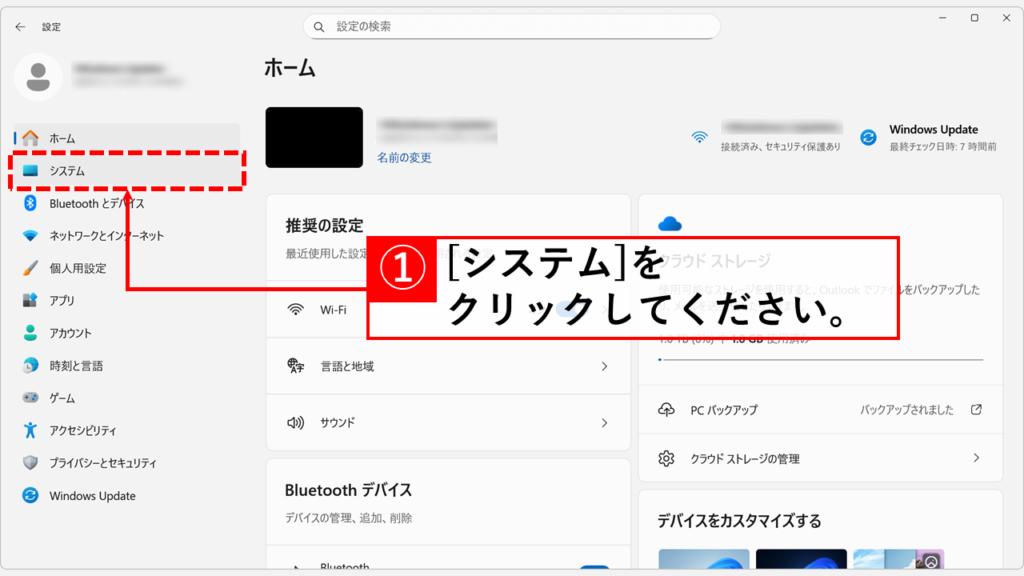
「システム」をクリックすると、「システム」と表示された画面に移動します。
その画面を一番下までスクロールし、「バージョン情報」をクリックしてください。
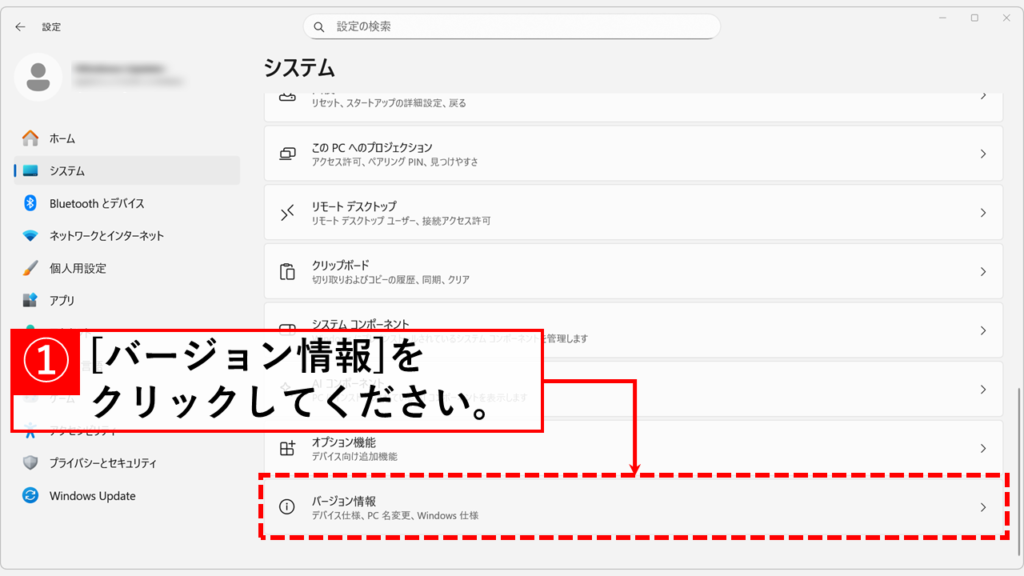
「バージョン情報」をクリックすると、「システム > バージョン情報」と表示された画面に移動します。
その中にある「デバイスマネージャー」をクリックしてください。
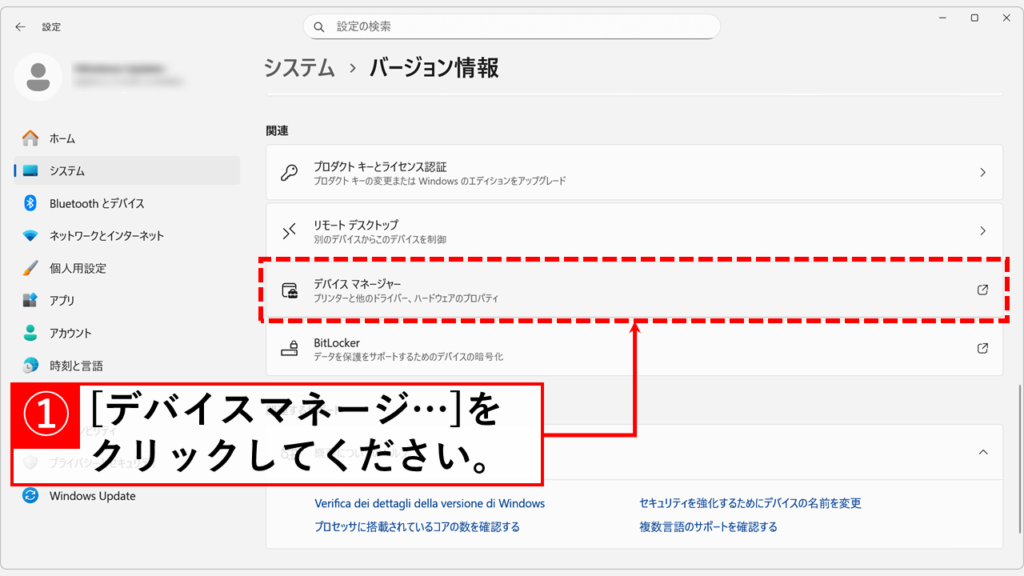
「デバイスマネージャー」をクリックすると、Windowsのデバイスマネージャーが起動します。
デバイスマネージャーが開いたら、各デバイス名をクリックすることでドライバーの更新や無効化などの操作が行えます。ハードウェアの不具合を調べたいときにも便利です。
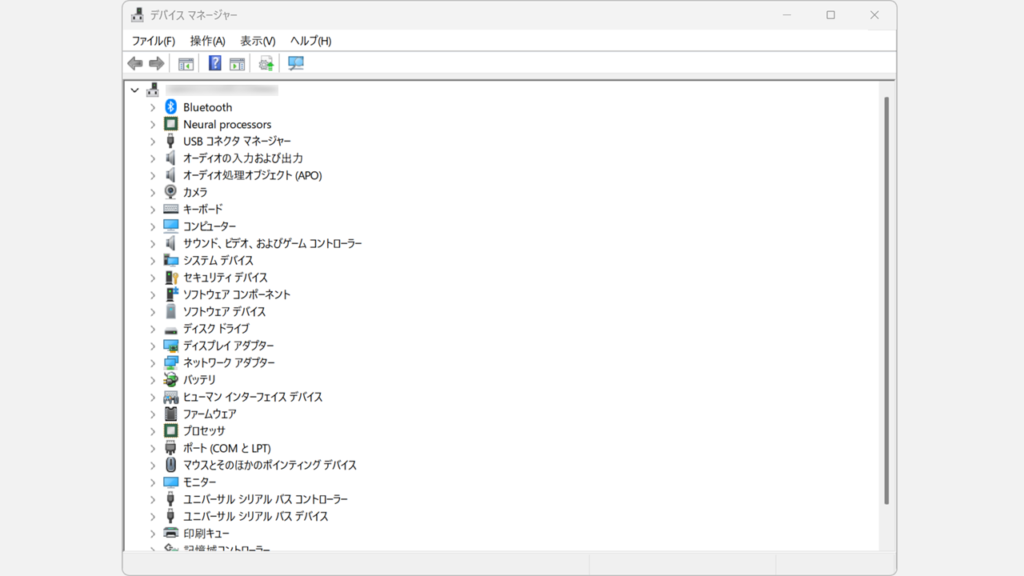
デバイスマネージャーを起動する方法に関するよくある質問と答え
最後に、デバイスマネージャーを起動する方法に関するよくある質問と答えをまとめました。
最後までご覧いただき、ありがとうございました。
記事の内容は独自検証に基づくものであり、MicrosoftやAdobeなど各ベンダーの公式見解ではありません。
環境によって結果が異なる場合がありますので、参考のうえご利用ください。
誤りのご指摘・追記のご要望・記事のご感想は、記事のコメント欄またはこちらのお問い合わせフォームからお寄せください。個人の方向けには、トラブルの切り分けや設定アドバイスも実施します。
※Microsoft、Windows、Adobe、Acrobat、Creative Cloud、Google Chromeほか記載の製品名・サービス名は各社の商標または登録商標です。
公式情報・関連資料
- デバイス マネージャーを開く - Microsoftサポート
- Windows のデバイス マネージャーのエラー コード - Microsoftサポート
- Windows のデバイス マネージャーを使用してドライバーを更新する - Microsoftサポート
実行環境詳細と検証日
- OS:Windows 11 Home 25H2(64bit)
※本記事の手順は Windows11 Home / Pro / Enterpriseで共通です(ポリシーで制限された環境を除く)。 - ハードウェア:Intel(R) Core(TM) Ultra 7 155H (1.40 GHz) / 32GB RAM
- 最終検証日:2025年10月17日

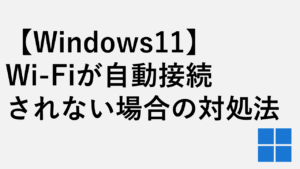


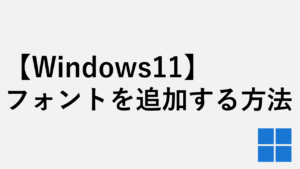
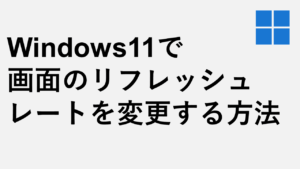
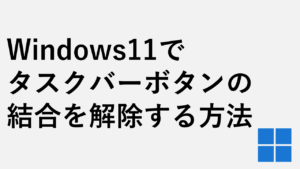




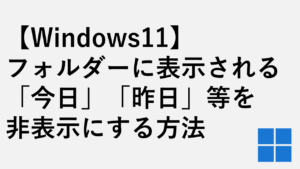
コメント